excel怎么一键计算符合多个条件的数据总和 excel中DSUM函数使用流程
来源:金桥电子网
时间:2023-04-05 11:52:10 186浏览 收藏
知识点掌握了,还需要不断练习才能熟练运用。下面golang学习网给大家带来一个文章开发实战,手把手教大家学习《excel怎么一键计算符合多个条件的数据总和 excel中DSUM函数使用流程》,在实现功能的过程中也带大家重新温习相关知识点,温故而知新,回头看看说不定又有不一样的感悟!
golang学习网,你的资料库。欢迎访问https://www.17golang.comexcel中有一个简单的计算数据总和的方法,可以通过DSUM函数来实现,它方便用户设立多个筛选条件,然后一次性计算出结果,下面就让小编来介绍下具体的操作方法吧。
excel怎么一键计算符合多个条件的数据总和 excel中DSUM函数使用流程

1、表格中记录了产品名称及产量信息,现在要求我们快速计算产品西瓜和葡萄的总产量。
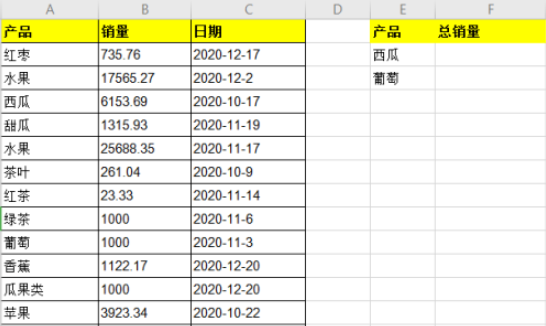
2、这里我们使用DSUM函数来实现,在单元格中输入=DSUM()。
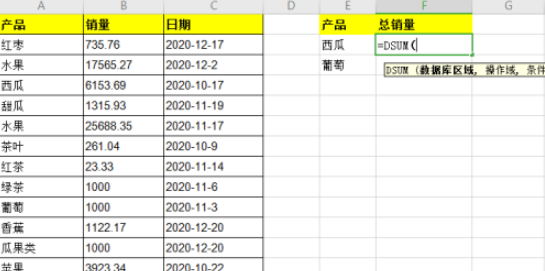
3、DSUM函数海之的第一个参数是数据区域,这里我们选择整个表格区域即可。
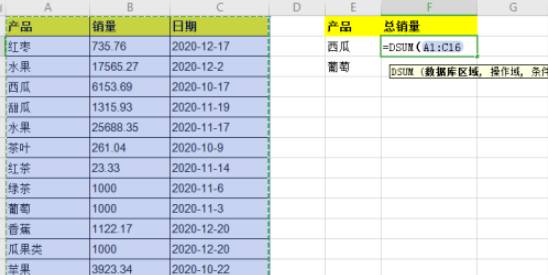
4、DSUM函数的第二个参数是“操作域”,就是我们对数据库区域的哪个列求和,这里我们输入2。
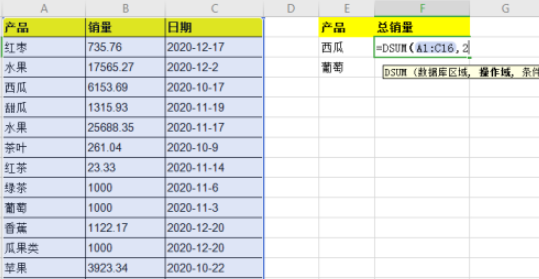
5、DSUM函数的第三个参数是条件,这里我们选择条件区域,条件区域已经给出了两个条件,西瓜、葡萄。
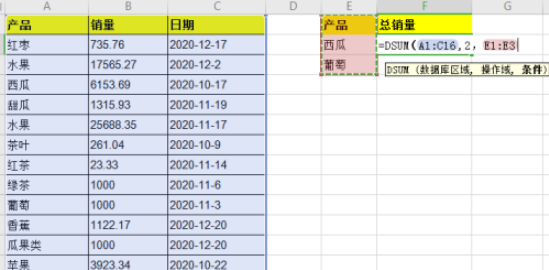
6、完成函数后,就自动显示了符合两个条件,葡萄、西瓜的总产量了。
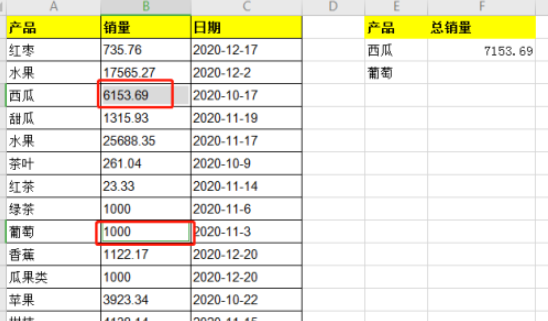
以上就是excel中DSUM函数使用流程
golang学习网,你的资料库。欢迎访问https://www.17golang.com今天关于《excel怎么一键计算符合多个条件的数据总和 excel中DSUM函数使用流程》的内容就介绍到这里了,是不是学起来一目了然!想要了解更多关于的内容请关注golang学习网公众号!
声明:本文转载于:金桥电子网 如有侵犯,请联系study_golang@163.com删除
相关阅读
更多>
-
501 收藏
-
501 收藏
-
501 收藏
-
501 收藏
-
501 收藏
最新阅读
更多>
-
435 收藏
-
125 收藏
-
311 收藏
-
249 收藏
-
224 收藏
-
117 收藏
-
175 收藏
-
352 收藏
-
157 收藏
-
317 收藏
-
318 收藏
-
390 收藏
课程推荐
更多>
-

- 前端进阶之JavaScript设计模式
- 设计模式是开发人员在软件开发过程中面临一般问题时的解决方案,代表了最佳的实践。本课程的主打内容包括JS常见设计模式以及具体应用场景,打造一站式知识长龙服务,适合有JS基础的同学学习。
- 立即学习 543次学习
-

- GO语言核心编程课程
- 本课程采用真实案例,全面具体可落地,从理论到实践,一步一步将GO核心编程技术、编程思想、底层实现融会贯通,使学习者贴近时代脉搏,做IT互联网时代的弄潮儿。
- 立即学习 516次学习
-

- 简单聊聊mysql8与网络通信
- 如有问题加微信:Le-studyg;在课程中,我们将首先介绍MySQL8的新特性,包括性能优化、安全增强、新数据类型等,帮助学生快速熟悉MySQL8的最新功能。接着,我们将深入解析MySQL的网络通信机制,包括协议、连接管理、数据传输等,让
- 立即学习 499次学习
-

- JavaScript正则表达式基础与实战
- 在任何一门编程语言中,正则表达式,都是一项重要的知识,它提供了高效的字符串匹配与捕获机制,可以极大的简化程序设计。
- 立即学习 487次学习
-

- 从零制作响应式网站—Grid布局
- 本系列教程将展示从零制作一个假想的网络科技公司官网,分为导航,轮播,关于我们,成功案例,服务流程,团队介绍,数据部分,公司动态,底部信息等内容区块。网站整体采用CSSGrid布局,支持响应式,有流畅过渡和展现动画。
- 立即学习 484次学习
